 Bearbeiten-Modus
Bearbeiten-Modus
Im Bearbeiten-Modus können Sie die Widgets anpassen, verschieben, löschen, neu hinzufügen oder Ihr Performance Dashboard von Grund auf neu erstellen. Um den Bearbeiten-Modus zu öffnen, klicken Sie in der Performance-Dashboard-Übersicht auf Bearbeiten….

Ihnen stehen folgenden Optionen zur Verfügung:
- Standard wiederherstellen. Verwerfen Sie alle bisher vorgenommen Änderungen am Performance Dashboard und stellen Sie die Standardeinstellungen wieder her.
- Widget hinzufügen…. Wählen Sie in der Drop-down-Liste Widget-Typ KPI-Chart, Standarddiagramm (zeitbasiert), Standarddiagramm (mailing-basiert) oder Blasendiagramm aus. Nehmen Sie die gewünschten Einstellungen für das neue Widget vor und klicken Sie auf Übernehmen. Das neue Widget fügt sich entweder unter oder zwischen den bestehenden Widgets ein, je nach Größe des Widgets und Platz auf dem Performance Dashboard.
- Abbrechen. Verwerfen Sie Ihre Änderungen und kehren Sie zur Performance-Dashboard-Übersicht zurück.
- Übernehmen. Übernehmen Sie Ihre Änderungen und kehren Sie zur Performance-Dashboard-Übersicht zurück.
- Bearbeiten, Kopieren, Löschen
 . Bewegen Sie den Mauszeiger über ein Widget. Folgende Optionen werden angezeigt:
. Bewegen Sie den Mauszeiger über ein Widget. Folgende Optionen werden angezeigt:- Bearbeiten
 . Öffnen Sie das Fenster Widget bearbeiten. Siehe Widget bearbeiten.
. Öffnen Sie das Fenster Widget bearbeiten. Siehe Widget bearbeiten. - Kopieren
 . Öffnen Sie das Fenster Widget kopieren. Passen Sie die Kopie an (siehe Widget bearbeiten) und klicken Sie auf Übernehmen. Das kopierte Widget fügt sich entweder unter oder zwischen den bestehenden Widgets ein, je nach Größe des Widgets und Platz auf dem Performance Dashboard.
. Öffnen Sie das Fenster Widget kopieren. Passen Sie die Kopie an (siehe Widget bearbeiten) und klicken Sie auf Übernehmen. Das kopierte Widget fügt sich entweder unter oder zwischen den bestehenden Widgets ein, je nach Größe des Widgets und Platz auf dem Performance Dashboard. - Löschen
 . Löschen Sie das ausgewählte Widget.
. Löschen Sie das ausgewählte Widget.
- Bearbeiten
Widgets anpassen
Sie können im Bearbeiten-Modus Widgets anpassen und deren Position sowie Größe ändern:
- Position ändern. Ziehen Sie ein Widget bei gedrückter linker Maustaste auf eine freie Stelle.
- Größe ändern. Ziehen Sie an der rechten oder unteren Seite des Widgets, um das Widget in der Höhe und Breite zu verändern. Über die rechte untere Ecke können Sie das Widget in der Höhe und Breite gleichzeitig anpassen.
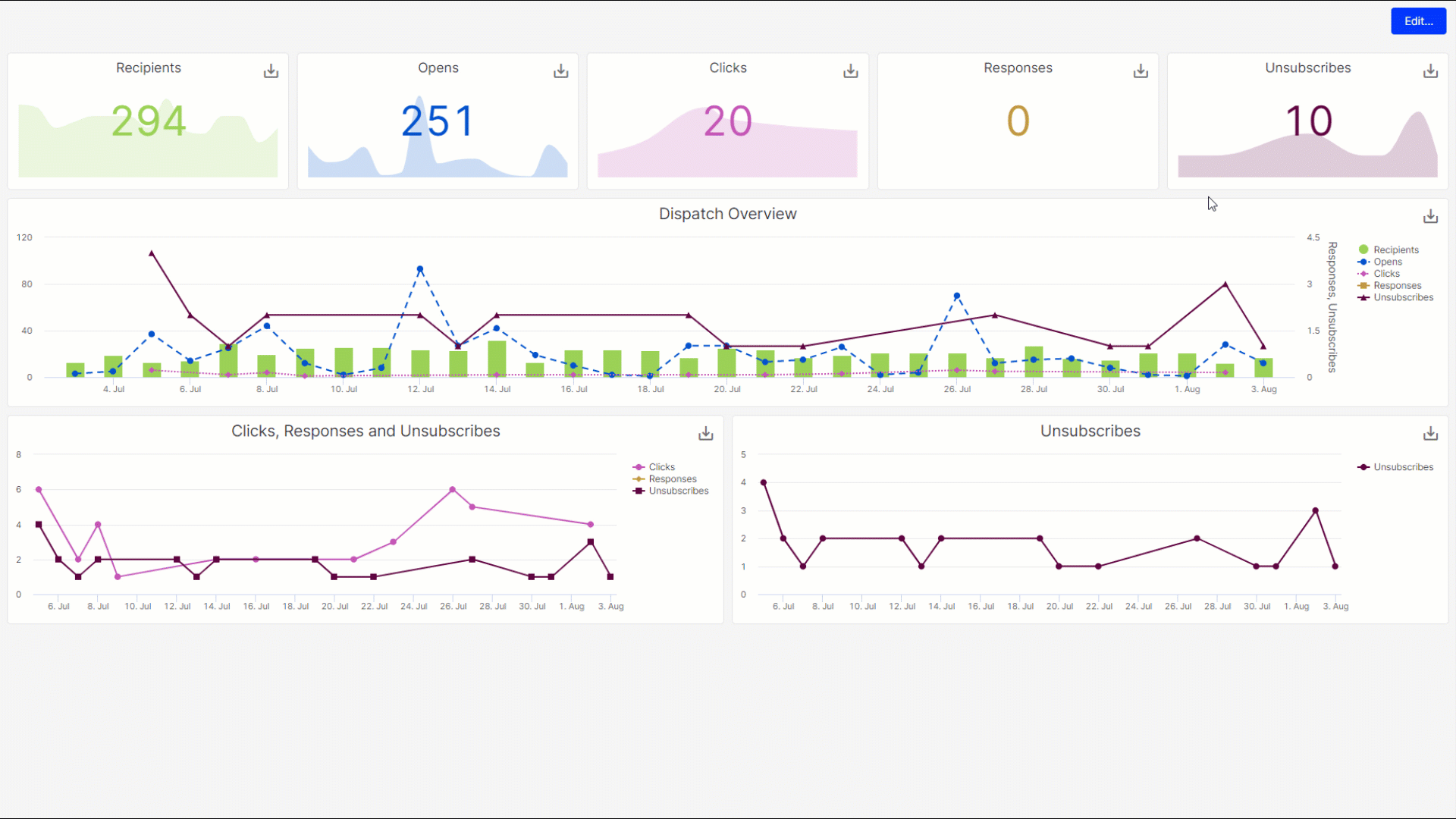
Widgets bearbeiten
Sie können entweder ein neues, ein bestehendes oder die Kopie eines bestehenden Widgets bearbeiten.
Doppelklicken Sie im Bearbeiten-Modus auf ein Widget oder bewegen Sie den Mauszeiger über ein Widget und klicken Sie auf Bearbeiten  . Es öffnet sich ein Fenster mit den Einstellungsmöglichkeiten des jeweiligen Widget-Typs: KPI-Chart, Standarddiagramm (zeitbasiert), Standarddiagramm (mailing-basiert) oder Blasendiagramm.
. Es öffnet sich ein Fenster mit den Einstellungsmöglichkeiten des jeweiligen Widget-Typs: KPI-Chart, Standarddiagramm (zeitbasiert), Standarddiagramm (mailing-basiert) oder Blasendiagramm.